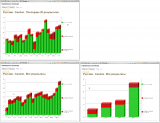Важно:
- необходимо установить библиотеку DynamicWrapperX.
- для работы с различными раскладками клавиатуры, нужно будет загружать в тренажер эти самые раскладки. Их можно получить с помощью программы Microsoft Keyboard Layout Creator 1.4 На странице по этой ссылке довольно подробно описано, как ею пользоваться. Установленные на компьютере раскладки клавиатуры из этой программы можно сохранять в текстовый файл, а его содержимое подгружать в тренажер (klc-файлы). Но это если вы пожелаете что-то помимо предустановленных русской и английской раскладок клавиатуры.
Вынужден признать тот печальный факт, что сам я отношусь к числу немногих программистов, которые напрочь не способны освоить и активно использовать в работе слепой метод печати на клавиатуре: еще и винят в этом не отсутствие способностей, а не имение под рукой подходящего инструмента. Утвердив в мысли последнее и закатав рукава, я таки решил устранить это досадное недоразумение.
Перечислю основные подходы в использовании полученного тренажера:
- Осваивать слепой метод печати начинаем сразу же 10-пальцевым методом.
- Подсказка по размещению клавиш - перед глазами, на экране. На клавиатуру не смотрим.
- Никаких нудных упражнений с бессмысленными текстами, учитывающих только вероятности появления букв (их сочетаний). А также никаких еще более нудных упражнений-наказаний при допущении ошибок. Читаем и набираем на клавиатуре свою любимую книгу. Когда устаем печатать - просто читаем, расслабляемся. Исключением могут быть первые 1-2 часа работы, пока идет привыкание к слепому методу печати и пальцы нащупывают клавиши. В таком случае, предпочтительно использовать случайный набор символов, с равновероятным выпадением любого из них.
- Достигнутым прогрессом любуемся в виде диаграммы. Два важнейших показателя: скорость печати (символов в минуту) и сколько за эту же минуту было допущено ошибок.
Сомнительно, что именно такой подход является единственным научно-обоснованным и гарантированно дающим положительный результат. Но мне он наиболее приятен.
Настройки.

На этой странице можно выполнить несложные настройки клавиатурного тренажера.
В поле справа вставьте текст своей любимой книги.
Выше я уже указал, где брать дополнительные раскладки клавиатуры. Из меню в обл.1 можно подгрузить раскладку из klc-файла, либо вставить из буфера обмена содержимое этого файла.
Кнопка в обл.2 - "Синхронизировать раскладку" требует некоторых пояснений. Системная функция Windows GetKeyboardLayoutName, подключенная в работу с помощью библиотеки DynamicWrapperX, возвращает имя текущей раскладки клавиатуры. Должна возвращать! И она возвращает, - да не совсем оно внятное. В чем причина? - пока не знаю. Скорее всего, я криво включил ее в работу. Испытав несколько вариантов подключения, в дальнейшем не стал ломать копья, а воспользовался тем что есть,- привязал к выставленной в тренажере раскладке клавиатуры. В-общем, секундное дело получается: синхронизировать выставленные в тренажере и в системе раскладки клавиатуры нажатием кнопки в обл.2, а потом уже переключать их установленными на компьютере комбинациями клавиш. Это как бы излишество в данном тренажере. Но было интересно попытаться сделать. Переключение доступно только на странице настроек.
Полагаю, что прочие настройки понятны.
Тренажер.

В обл.1 ни что иное, как поле HTML-документа. Оно призвано отлавливать нажатия клавиш. При ошибочном наборе символов, его заливает тревожный красный цвет (как на картинке) и на клавиатуре ниже ожидаемый и ошибочно набранный символы обводятся жирными рамками.
Обл.2 - кнопка, нажатие на которую сбрасывает первый символ образца. Срабатывает также по комбинации клавиш Ctrl+Пробел.
Обл.3 - кнопка, нажатие на которую сбрасывает все символы образца, а потом формируется новый образец текста. Срабатывает также по комбинации клавиш Shift+Ctrl+Пробел. Если расслабляемся и попросту читаем фрагменты книги, можно листать их нажатием клавиши Пробел.
Ниже поля HTML-документа счетчики: сколько набрано символов и правее красным цветом - ошибочных символов; а еще ниже через косую черту результат последнего набора текста: скорость набора в минуту правильных/ошибочных символов.
Статистика.
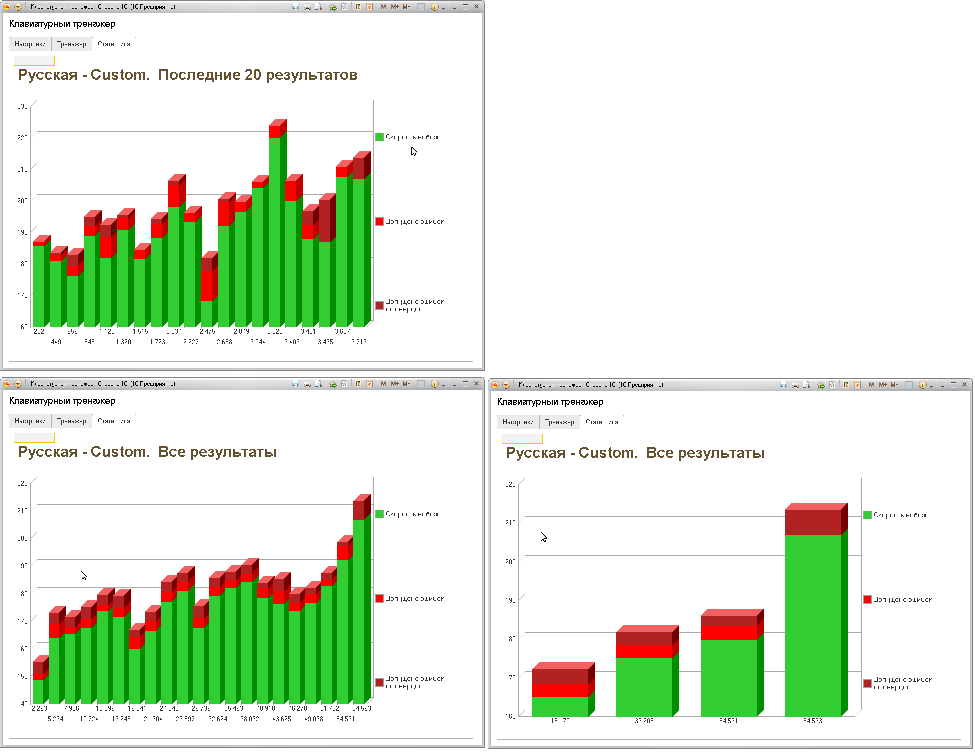
Во время быстрого набора, совершив ошибку, мы зачастую по инерции продолжаем набор. И какое-то количество печатных символов, возможно и правильных, увеличивает счетчик ошибочно набранных символов. Я называю их инерционными ошибками и выделяю на диаграмме более темным красным цветом. Весьма надуманное выделение, но позволяет чуть выше поднять самооценку... :)
Заключение
Как по мне, средствами 1С удалось создать вполне приличный клавиатурный тренажер. При правильном подходе, можно обеспечить себе очень даже приятные занятия на нем. Жесткая привязанность к платформе 1С несколько огорчает, но... что сделано, - то сделано.
Замеченные недоразумения
Честно говоря, я отчаялся привести форму обработки к какому-то одному виду под разными версиями 1С. Все было задумано и сделано так, как вы видите на картинках. Программировал и выполнял отладку в версии 1С 8.3.7.1873. Стоило только обработку преобразовать во внешнюю обработку этой же версии 1С, - форма начала местами плыть. Что уж говорить о других версиях. Но я пытался. Так что дико извиняюсь, если ваши картинки будут немного кривоватые. Все открыто для изменений, все легко поправить применительно к своей среде исполнения. Мне очень нравятся управляемые формы, но временами они абсолютно неуправляемые...
Обновления.
05.04.2018 17:30 - Исправил мелкую ошибку, выскакивавшую при формировании случайного образца.
Вступайте в нашу телеграмм-группу Инфостарт